Si të shkruani shënime në OneNote 2013 në Android

Mësoni si të shkruani shënime në OneNote 2013 në Android me krijimin, hapjen dhe regjistrimin e shënimeve. Aplikoni strategji efektive për menaxhimin e shënimeve tuaja.
Për të lëvizur nga një rrëshqitje në tjetrën në PowerPoint 2013 ose për të aktivizuar animacionin tjetër me klikim në një rrëshqitje, klikoni butonin e majtë të miut. Kjo është gjithçka që duhet të dini në nivelin më themelor.
Ju gjithashtu mund të jeni shumë më tërheqës se sa për lëvizjen përreth. Mund të përdorni tastet e shkurtoreve për të lëvizur në vende specifike dhe mund të klikoni me të djathtën dhe të përdorni menunë e shkurtoreve që duket për të lëvizur.
Klikoni me të djathtën dhe zgjidhni Ndihmë në pamjen e Slide Show për të marrë një listë të tasteve të shkurtoreve të disponueshme.
Ju gjithashtu mund të përdorni butonat në këndin e poshtëm të majtë të ekranit në pamjen e Slide Show. Ata janë shumë të zbehtë në fillim, por nëse e zhvendosni treguesin e miut mbi një, ai bëhet i fortë. Klikoni një buton për të hapur një menu ose klikoni butonat e shigjetës djathtas ose majtas atje për të lëvizur përpara dhe prapa në prezantim.
Hapni prezantimin tuaj.
Në skedën Slide Show, klikoni butonin Nga Fillimi.
Slide 1 shfaqet në pamjen e Slide Show.
Klikoni për të kaluar në rrëshqitje 2.
Shtypni shiritin e hapësirës për të kaluar te rrëshqitja 3.
Shtypni tastin e shigjetës djathtas për të kaluar te rrëshqitja 4.
Shtypni tastin Enter për të kaluar te rrëshqitja 5.
Sapo keni parë katër mënyra të ndryshme për të kaluar në rrëshqitjen tjetër.
Shtypni tastin Backspace për të kaluar te rrëshqitja 4.
Shtypni tastin e shigjetës së majtë për të kaluar te rrëshqitja 3.
Tani ju dini dy mënyra të ndryshme për të lëvizur prapa në një prezantim.
Klikoni me të djathtën kudo, zgjidhni Shiko të gjitha rrëshqitjet dhe më pas kliko rrëshqitjen 1.
Kjo figurë tregon imazhet e vogla që shfaqen kur zgjidhni Shiko të gjitha rrëshqitjet.
Duke përdorur këtë metodë, mund të hidheni në çdo rrëshqitje që dëshironi, në çdo kohë.
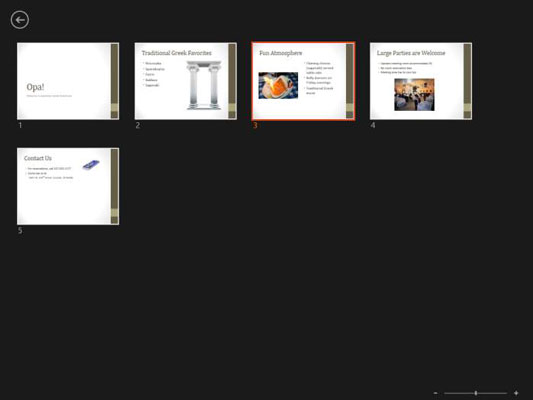
Lëvizni treguesin e miut në këndin e poshtëm të majtë të ekranit dhe drejtojeni treguesin mbi ikonat atje.
Figura tregon të gjitha ikonat. Dy të parat janë Previous dhe Next; ju mund t'i përdorni ato për të lëvizur midis rrëshqitjeve si një alternativë ndaj metodave të tastierës dhe mausit që keni mësuar më parë.
Ikona e stilolapsit hap një meny nga e cila mund të zgjidhni një mjet stilolapsi (Laser Pointer, Pen, Highlighter ose Eraser) dhe një ngjyrë stilolapsi. Këto trajtohen në ushtrimin tjetër.
Butoni "Shfaq të gjitha rrëshqitjet" ofron një alternativë për të klikuar me të djathtën dhe për të zgjedhur "Shfaq të gjitha rrëshqitjet", siç bëtë në hapin 9. Ai shfaq një galeri të miniaturave të diapozitivëve, të paraqitur këtu.
Butoni Zoom ju mundëson të zmadhoni një zonë të caktuar të rrëshqitjes së shfaqur aktualisht.
Butoni i Menysë shfaq një meny navigimi nga e cila mund të kaloni te një shfaqje e personalizuar, të vendosni opsionet e ekranit dhe shigjetave, të merrni ndihmë dhe më shumë.
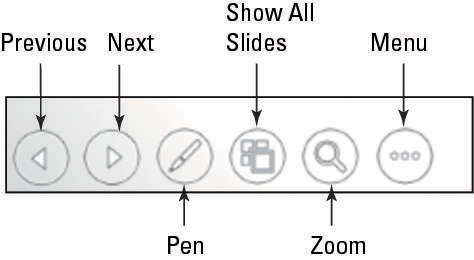
Klikoni butonin Menu.
Shfaqet një menu. Shihni këtë figurë.
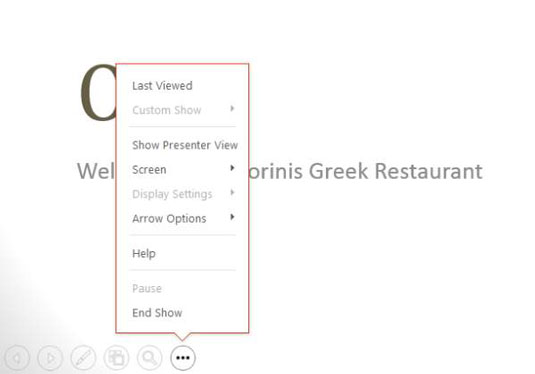
Zgjidhni komandën Last Viewed nga menyja.
Slide 3 rishfaqet.
Klikoni përsëri butonin Meny, tregoni ekranin dhe zgjidhni Ekrani i Zi.
Ekrani bëhet i zi. Ju mund ta përdorni këtë për të zbrazur përkohësisht ekranin në mënyrë që të mund të keni një diskutim, për shembull.
Klikoni me të djathtën mbi rrëshqitje dhe zgjidhni Ekrani → Ekrani i bardhë.
Ky hap gjithashtu zbraz ekranin, përveç se ai bëhet i bardhë në vend të zi.
Shtypni Esc.
Prezantimi kthehet në pamjen e Slide Show.
Shtypni B.
Kjo është një shkurtore e tastierës për komandën Screen→ Black Screen. W është shkurtore e tastierës për ta bërë ekranin të bardhë.
Shtypni Esc.
Pamja e Slide Show mbyllet dhe ju ktheheni në pamjen normale.
Mësoni si të shkruani shënime në OneNote 2013 në Android me krijimin, hapjen dhe regjistrimin e shënimeve. Aplikoni strategji efektive për menaxhimin e shënimeve tuaja.
Mësoni si të formatoni numrat në një varg teksti në Excel për të përfshirë informacione të sakta dhe tërheqëse për raportet tuaja.
Në Excel 2010, fshini të dhënat apo formatin e qelizave lehtësisht me disa metoda të thjeshta. Mësoni si të menaxhoni përmbajtjen e qelizave me opsione të ndryshme.
Zhvilloni aftësitë tuaja në formatimin e elementeve të grafikut në Excel 2007 përmes metodave të thjeshta dhe efikase.
Mësoni se si të rreshtoni dhe justifikoni tekstin në Word 2010 me opsione të ndryshme rreshtimi dhe justifikimi për të përmirësuar formatimin e dokumenteve tuaja.
Mësoni si të krijoni makro në Excel 2019 për të automatizuar komandat dhe thjeshtuar detyrat tuaja.
Mënyra vizuale dhe e shpejtë për të vendosur një ndalesë skedash në Word 2016 është përdorimi i vizores. Zbulo disa këshilla dhe truke për përdorimin e skedave në këtë program.
Mësoni si të formula boshtet X dhe Y në Excel 2007, duke përfshirë mundësitë e ndryshimit të formatimeve për grafikët e ndryshëm.
Eksploroni se si Excel mund t
Mësoni se si të përdorni veçorinë Find and Replace të Excel 2007 për të gjetur dhe zëvendësuar të dhëna në mënyrë efikase. Kjo udhëzues është e përshtatshme për të gjithë përdoruesit që dëshirojnë të rrisin produktivitetin e tyre.







